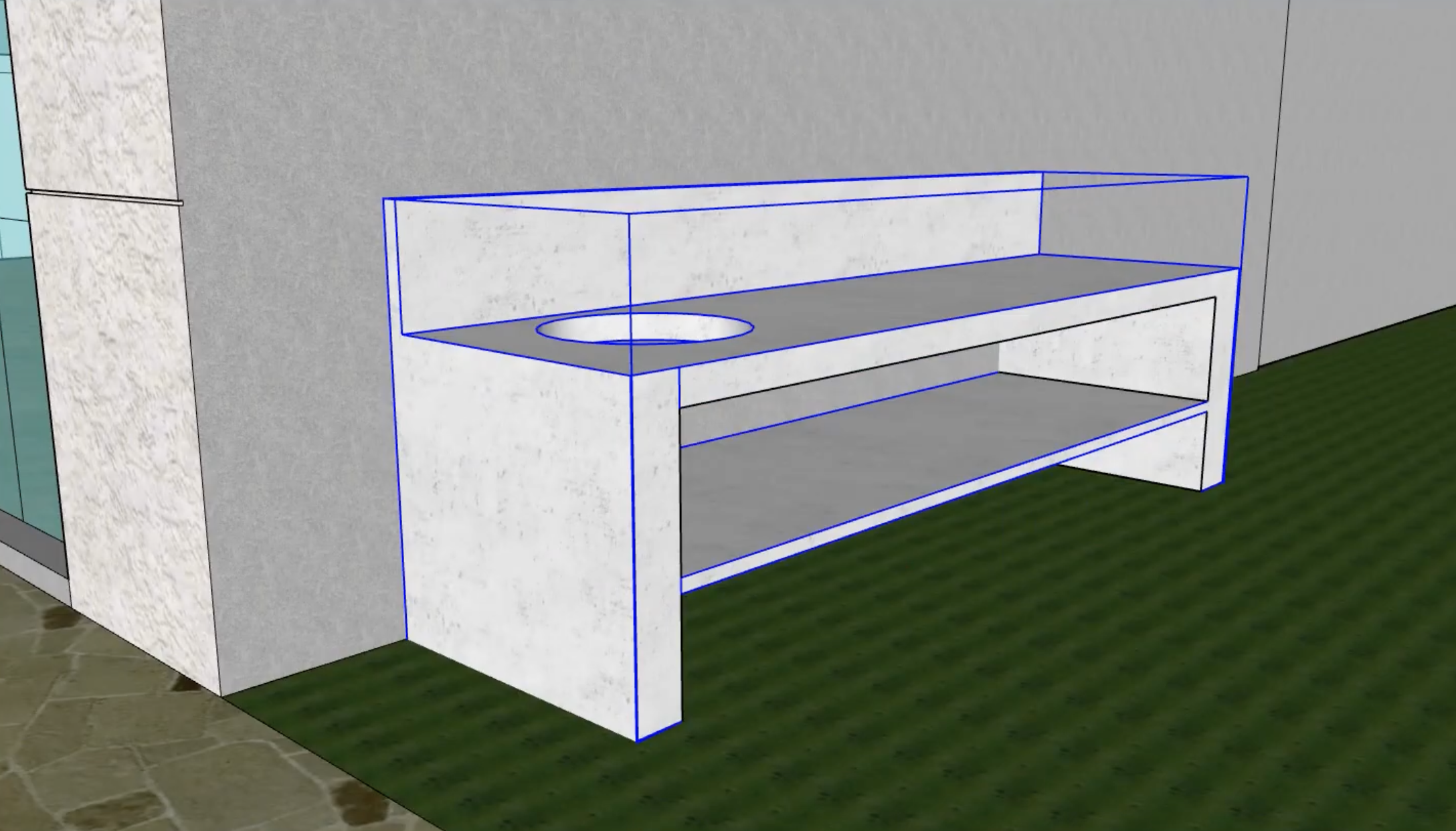Planifiez votre projet avant d'ouvrir SketchUp
Avant de démarrer la modélisation, prenez quelques minutes pour préciser votre idée :
- Déterminez la fonction du meuble (rangements, plan de travail, bureau...).
- Relevez les dimensions exactes : hauteur, largeur, profondeur.
- Faites un petit croquis coté ou notez les contraintes techniques (épaisseur des panneaux, type d'assemblage, emplacement des prises, etc.).
{{cta-guide-formation}}
Préparez SketchUp : unités et échelle
- Avant de dessiner, vérifiez que les unités du modèle sont correctes.
- Allez dans Fenêtre > Infos sur le modèle > Unités et choisissez l'échelle adaptée (cm ou mm selon vos habitudes).
Bon à savoir : Pour un meuble, travailler en centimètres est souvent pratique.
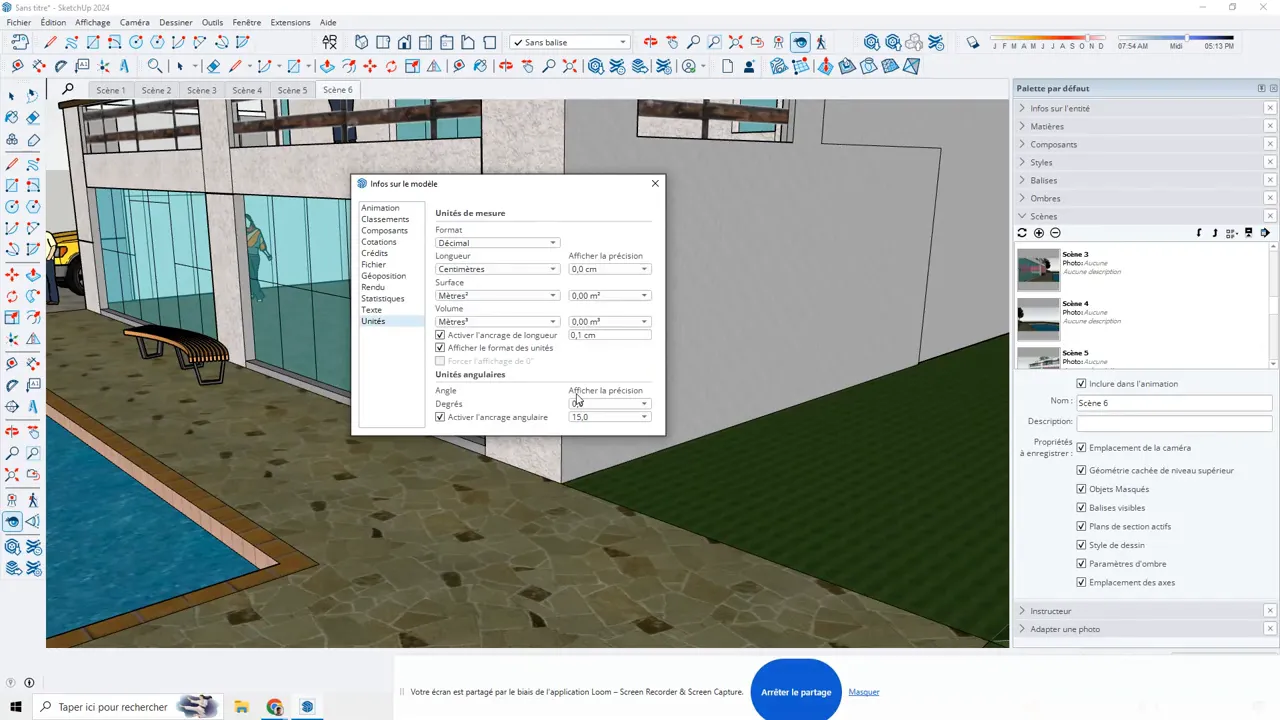
Dessiner le volume de base de votre meuble sur mesure Sketchup
- Commencez par tracer un rectangle qui représente l'encombrement global du meuble.
- Utilisez l'outil Rectangle puis l'outil Pousser/Tirer (Push/Pull) pour extruder à la hauteur souhaitée.
- Observez la valeur en bas à droite de l'interface : elle indique la mesure de l'extrusion en temps réel, ce qui permet de saisir une hauteur précise (par exemple 22 cm pour un plan de travail).
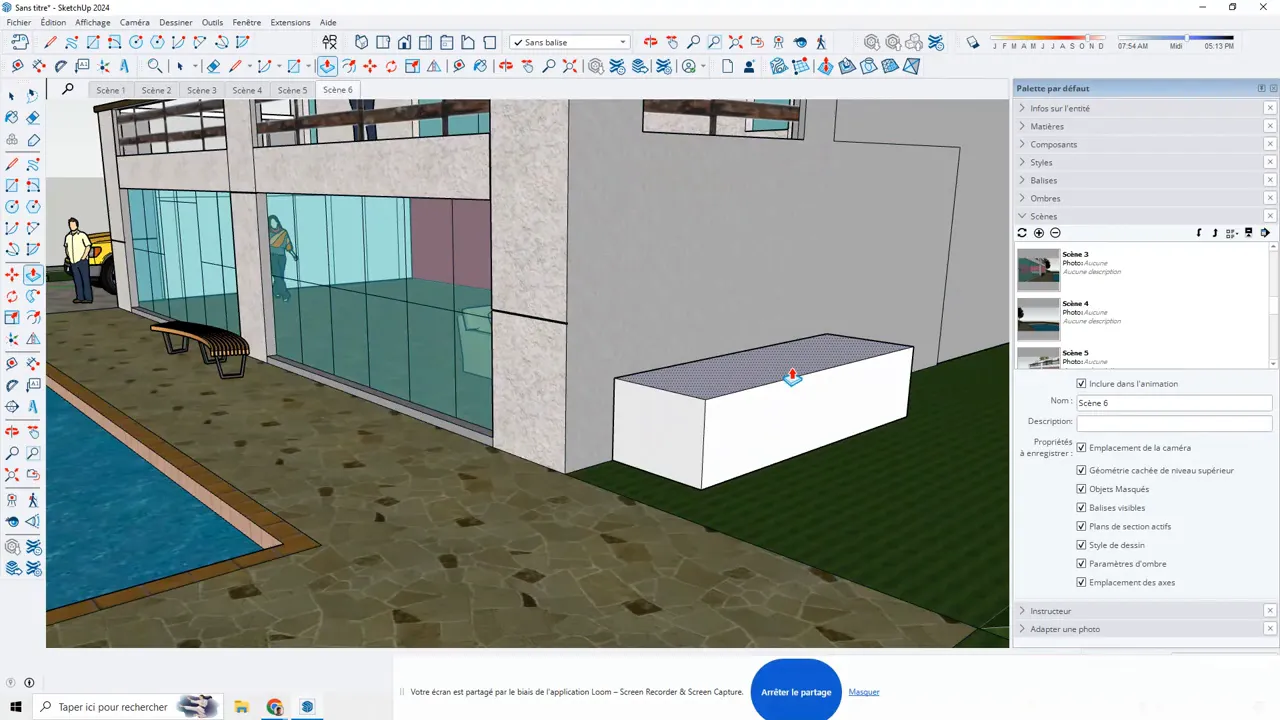
Créer ouvertures, étagères et crédence
Une fois la boîte de base créée, sculptez les rangements :
- Tracez un rectangle ou des lignes à l'endroit d'une ouverture, puis utilisez Pousser/Tirer pour enlever la matière et créer une niche.
- Si des faces sont ouvertes après une découpe, redessinez les arêtes manquantes pour refermer les faces. SketchUp nécessite souvent de recréer les traits laissés par des opérations d'enlèvement de volume.
- Pour ajouter une étagère intermédiaire, tracez la forme de la tablette puis extrudez-la sur l'épaisseur désirée avec Pousser/Tirer. Rappel : le raccourci pour Pousser/Tirer peut être utile pour accélérer le travail.
- Pour une crédence, utilisez l'outil Ligne pour dessiner un trait parallèle au mur et extrudez une plaque de 40 cm ou la profondeur souhaitée.
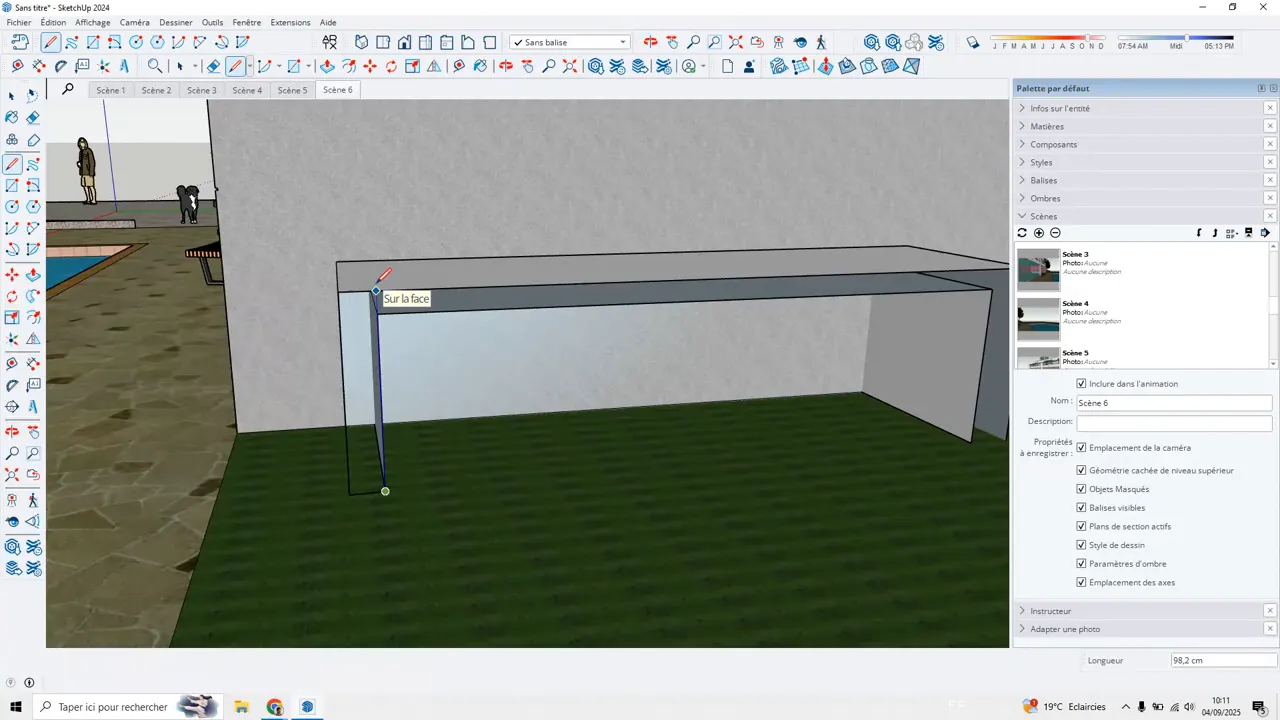
Appliquer des matériaux et textures
- Pour visualiser le rendu final, appliquez des matériaux via le panneau Matière. Vous pouvez choisir du bois, du béton, du métal ou d'autres finitions.
- Utilisez la pipette pour prélever un matériau et peindre les faces du meuble.
- Faites le tour pour ne pas laisser de faces blanches.
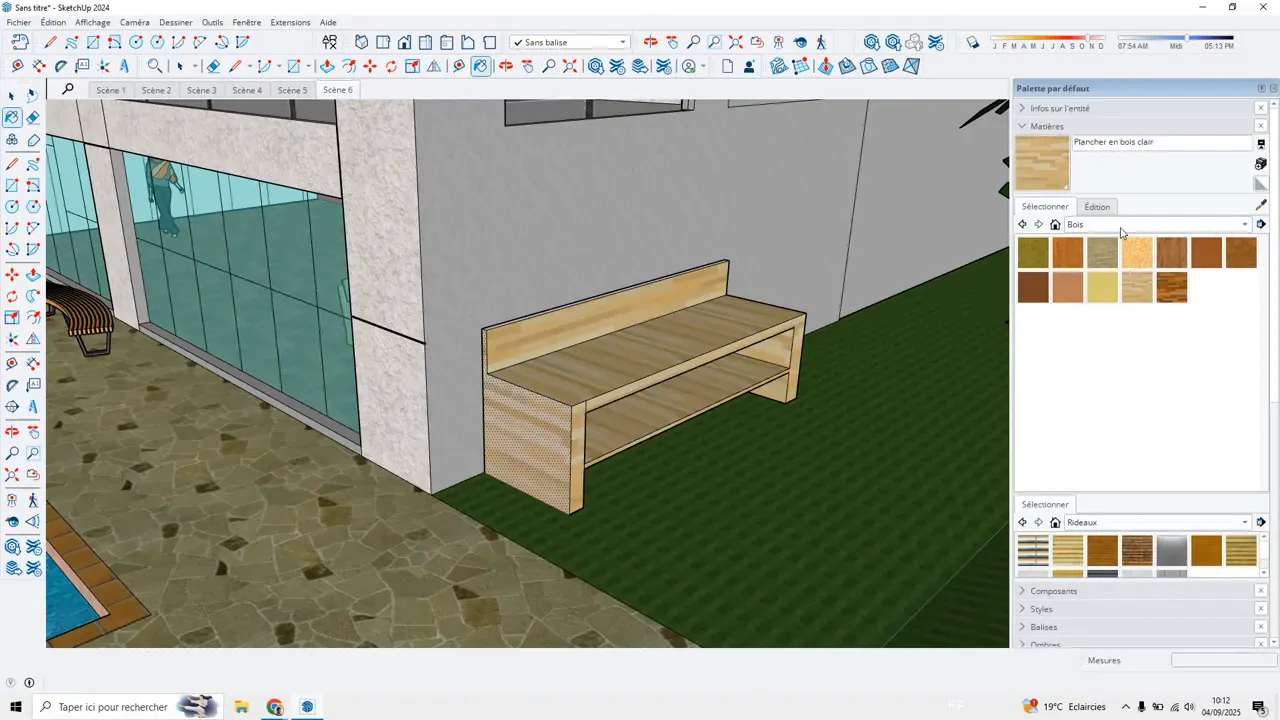
Organiser le modèle : groupes, composants et balises
Une bonne organisation facilite les modifications et les exports :
- Sélectionnez les éléments qui forment le meuble, faites un clic droit et choisissez Créer un groupe ou Créer un composant.
- Ouvrez Infos sur l'entité pour renommer la pièce, indiquer ses propriétés et la lier à une balise.
- Glissez le groupe/composant dans une balise (par exemple une balise de mobilier nommée "Fourniture") pour mieux gérer l'affichage et l'édition sans déformation involontaire des autres éléments.
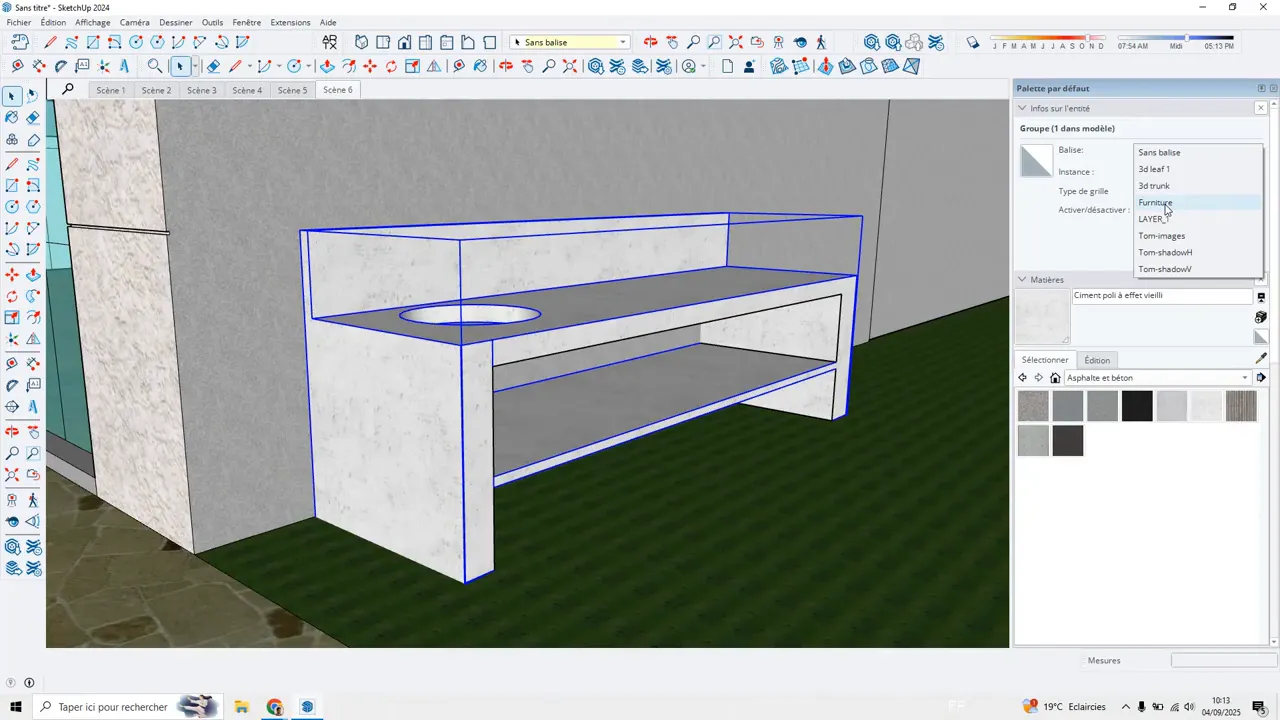
Conseils pratiques pour finaliser et préparer la fabrication de votre meuble sur mesure
- Créez chaque panneau principal comme composant si vous prévoyez des répétitions (étagères identiques, côtés). Cela évite les interférences géométriques.
- Vérifiez l'ergonomie : hauteurs usuelles (ex. plan de travail 90 cm), profondeurs confortables, dégagements pour les tiroirs et portes.
- Choisissez l'épaisseur des panneaux en fonction du matériau (ex. MDF 18 mm) et intégrez les tolérances pour assemblage.
- Utilisez les outils de copie et d'alignement pour répéter les éléments identiques rapidement.
- Créez des scènes (vues enregistrées) pour présenter différentes perspectives : face, dessus, perspective 3D.
- Exportez un plan coté ou une image 3D pour validation avec le client ou l'atelier de fabrication.
{{cta-guide-formation}}
Conclusion
En combinant quelques outils de base de SketchUp (rectangles, lignes, Pousser/Tirer, matériaux) et une méthode d’organisation simple (groupes, composants, balises), vous pouvez modéliser n’importe quel meuble sur mesure adapté à vos besoins. Commencez par définir clairement les dimensions et les contraintes, puis progressez par étapes : volume de base, découpes et étagères, finitions et organisation.
👉 Pour aller plus loin et apprendre à concevoir des projets complets et réalistes, découvrez notre formation SketchUp sur mesure, pensée pour les débutants comme pour les professionnels.


.jpg)